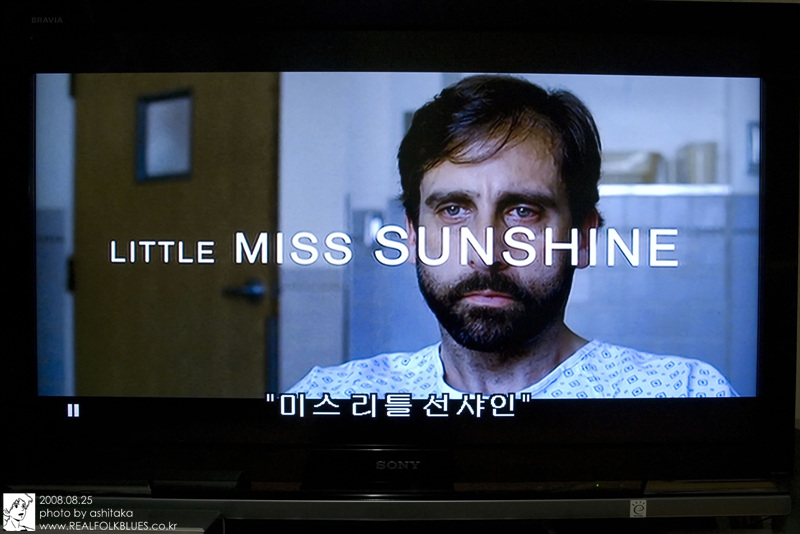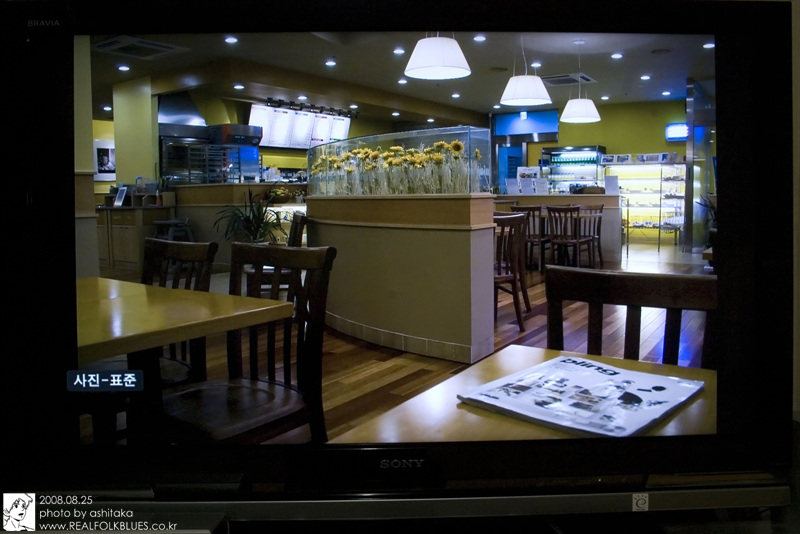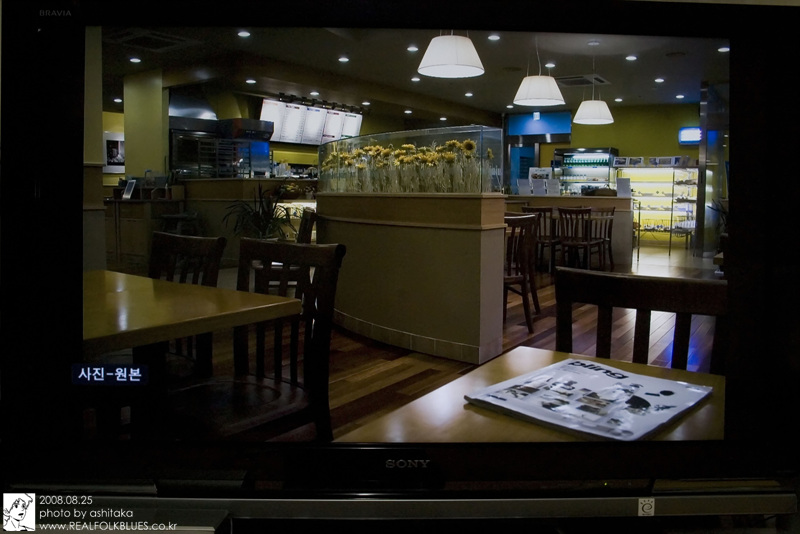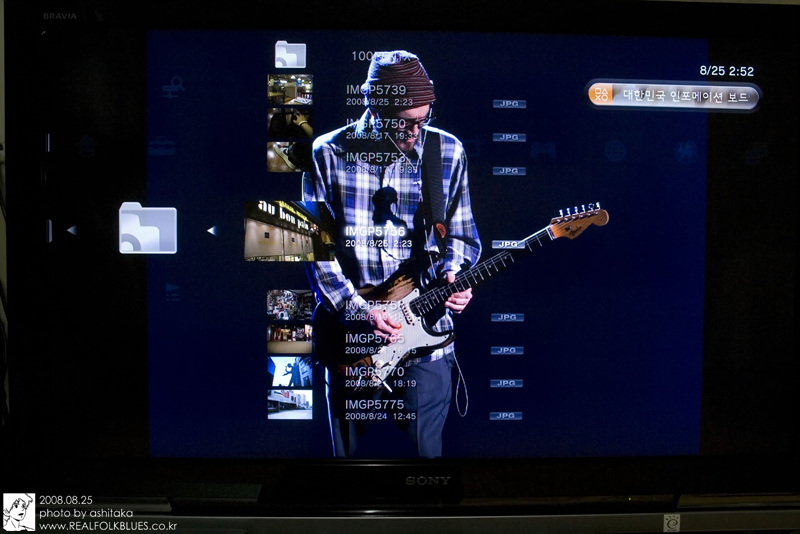외장형 블루레이 ODD로 맥에서도 블루레이 감상을!
삼성 SE-506CB
DP를 통해 블루레이 리뷰어로 활동하고 있기도 하고, 요 몇 년 간 나와 블루레이는 땔래야 땔 수 없을 정도로 여러가지로 겹치고, 좋아하는 매체라고 할 수 있을 텐데 그 가운데 하나 아쉬운 점이 있다면 외부에서도 편하게 블루레이를 보기 힘들다는 점이었다. 사실 상당히 개인적인 이유로 그 필요성이 절실하긴 했었는데, 아무래도 블루레이와 관련된 원고를 기고할 일이 많다보니 모든 원고가 그렇듯 마감에 쫓기게 되는 경우가 많은데, 요상하게도 글이 잘 써지는 카페에서는 블루레이 리뷰를 작성하기가 쉽지 않아 외부에서도 휴대용 ODD를 통해 블루레이를 감상할 수 있었으면 좋겠다는 생각은 항상 하고 있었다. 본편에 대한 감상은 당연히 안방에서 제대로 갖춘 시스템을 통해 봐야 하지만 방대한 양의 부가영상 같은 경우는 간혹 외부에서도 노트북을 통해 감상하면서 원고를 정리했으면 하는 바램이 있었기 때문이다.
그래서 외장형 블루레이 드라이브는 물론 재생할 수 있는 소프트웨어 등을 알아보기도 했었는데, 비용 등의 문제로 그간 결정은 하지 못하고 있었다. 하지만 이번에 좋은 기회를 통해 삼성에서 출시된 블루레이 외장형 ODD SE-506CB를 사용해볼 수 있게 되었다. 그럼 거두절미하고 간단하게 제품을 살펴보자.
손바닥 만한 크기의 박스에 담겨 있는데, 일반 외장 하드보다는 디스크가 들어가야 하기 때문에 면적은 넓지만 얇고 심플한 ODD 형태라 박스 역시 심플한 형태로 구성되어 있다.
구성물 역시 간단하다. 블루레이 ODD가 안전 스티로폼에 쌓여 담겨 있고, 간단한 설명서 1부와 관련 소프트웨어가 수록된 디스크 1장, 그리고 USB 케이블 하나가 전부다. 구성물이 너무 단촐하여 부족하게 느껴진다기 보다는, 누구나 USB만 연결하면 쉽게 블루레이를 즐길 수 있다는 것에서 딱 필요한 최적의 구성이라고 할 수 있겠다.
삼성 SE-506CB 제품은 블랙과 화이트 두 가지 컬러를 제공하는데 나는 화이트를 선택했다. 심플 그 자체.
전체적인 크기나 두께 측면에서도 불편함은 없는 편이다. 이 정도 크기면 노트북과 함께 가방에 넣어서 휴대를 하기에도 큰 무리는 없는 크기.
연결은 더 간단하다. 그냥 동봉된 USB 케이블을 통해 노트북에 연결만 하면 끝. 복잡하게 드라이버를 설치하거나 하는 과정 없이도 별도의 소프트웨어를 통해 문제없이 재생이 가능했다.
그럼 본격적으로 블루레이를 테스트 해 볼 시간. 저렇게 드라이브 앞의 작은 버튼을 눌러 트레이를 연 뒤 블루레이 디스크를 넣기만 하면 끝.
보시다시피 내 노트북은 맥북 에어인데, 맥용 블루레이 외장형 드라이브나 재생 소프트웨어 들이 아직 활성화 되있지는 않은 편인데, 그래서 혹시나 삼성 SE-506CB 제품이 호환이 되지 않는 것은 아닐까 잠깐 걱정했었지만, 이 제품은 윈도우는 물론 맥OS도 호환된다. 개인적으로는 큰 무리 없이 맥에서 블루레이를 즐길 수 있다는 점이 가장 마음에 드는 포인트였다.
사실 동봉된 소프트웨어 디스크에는 재생용 소프트웨어인 파워DVD10을 비롯해 몇 가지 프로그램 등이 수록되었는데, 이는 모두 윈도우용 소프트라 개인적으로는 맥에서 테스트를 해볼 수는 없었다. 그래서 간단히 트라이얼 버전으로 블루레이 재생이 가능한 소프트웨어를 찾아서 테스트 해보았는데, 이번 테스트에 활용한 소프트웨어는 Macgo Mac Blu-ray Player로 홈페이지 (http://www.macblurayplayer.com/)를 통해 트라이얼 버전을 무료로 제공하고 있어 쉽게 다운 받을 수 있었다.
사실 현재 맥에서 블루레이를 볼 때 가장 아쉬운 점은 ODD가 아니라 소프트웨어 측면이라고 할 수 있을 텐데, 인터랙티브 메뉴를 제공하지 않고 플레이어 자체에서 제공하는 심플한 메뉴만 제공하고 있어, 재생, 챕터 선택, 오디오, 자막, 부가영상 이렇게 심플하게만 메뉴를 선택할 수 있다. 참고로 챕터나 부가영상은 시간 대로 표기된다.
소프트웨어 때문에 일반 블루레이 플레이어로 감상할 때처럼 파워풀한 기능들을 모두 활용할 수는 없지만 기본적으로 재생 기능은 무리없이 즐길 수 있다. 특히 초기에 외장형 블루레이 ODD들은 영상이 끊기거나 속도가 매우 느려서 본편을 즐기기에도 사양에 따라 불편한 경우가 많았는데, 삼성 SE-506CB 제품은 재생에 전혀 불편함이 없었다. 끊기거나 하는 문제가 없어 본편 감상용으로는 외부에서도 충분히 블루레이로 영화를 감상해볼 만 했다.
외부에서도 그렇고 가끔은 가정에서도 풀 시스템을 가동하여 블루레이를 보기 어려운 경우나 가볍게 본편만 잠시 즐기려는 경우, 위와 같은 구성으로 (맥북, 블루레이 ODD, 헤드폰) 간편하게 블루레이를 감상할 수 있을 듯 하다. 앞서도 이야기했지만 개인적으로는 외부에서도 블루레이를 보고 싶은 (봐야 하는) 경우가 많아 SE-506CB의 활용도는 제법 적지 않을 것 같다.
맥북 에어에 삼성 블루레이 ODD 제품이 함께 있는 모습이 살짝 아스트랄 하기도 하지만, 기능적으로는 내가 딱 필요했던 부분을 충족시켜주는 구성이라 만족스러웠다. 나처럼 무언가를 쓰기 위한 경우가 아니더라도, 가정에 아직 제대로 시스템이 갖춰지지 않아 블루레이를 제대로 즐기기 어려운 분들이라면, (맥북을 갖고 있다면) 여기에 블루레이 ODD 제품을 하나 구매하여 간단하게 블루레이를 즐기기에 나쁘지 않은 선택이 될 듯 하다.
제품에 대한 구체적인 스펙 및 기능 들은 아래의 제조사에서 제공하는 제품 페이지를 참고하면 좋을 듯!
'etc' 카테고리의 다른 글
| [상수역 마나가게] 덕후들이라면 반드시 방문할 것! (1) | 2014.07.14 |
|---|---|
| 야마하 인이어 이어폰 EPH-100 _ 내 귀에 딱! 퓨어 사운드의 밸런스! (0) | 2013.07.15 |
| 여의도 IFC M PUB _ 맥주 한 잔 공연 하나 (1) | 2013.02.25 |
| [소니 RX100] 여행이 가고 싶어지는 카메라! (0) | 2013.01.18 |
| 야먀하 AV리시버 RX-V673 _ Sound Check (1) | 2012.09.14 |